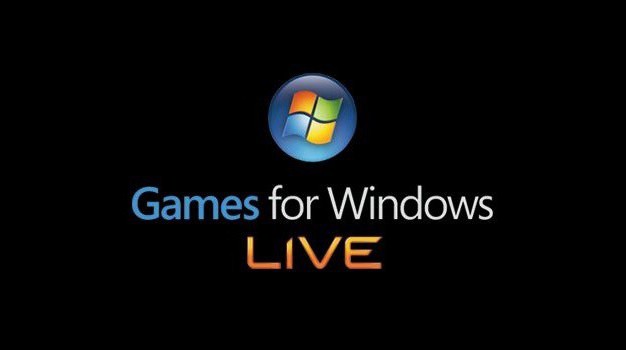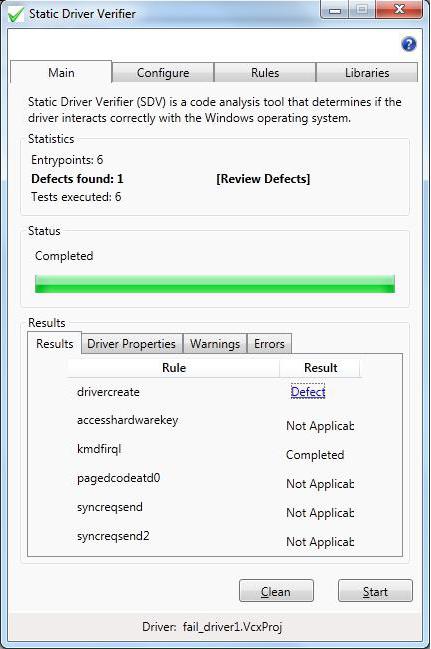Σφάλμα CRITICAL_PROCESS_DIED (Windows 10): πώς να διορθώσετε;
Μια από τις πιο δυσάρεστες καταστάσεις κατά την εργασία μεη δέκατη έκδοση του λειτουργικού συστήματος Windows είναι η εμφάνιση μιας μπλε οθόνης BSoD με έναν κωδικό διακοπής (σφάλμα CRITICAL_PROCESS_DIED). Το πιο λυπηρό είναι ότι αυτή η αποτυχία εκδηλώνεται αποκλειστικά στο στάδιο της εκκίνησης του συστήματος και είναι απλά αδύνατο να απαλλαγείτε από αυτό κατά την επόμενη επανεκκίνηση. Ωστόσο, είναι δυνατό να εξαλειφθεί το πρόβλημα και με αρκετά απλές μεθόδους.
Τι υποδεικνύει ο κωδικός σφάλματος CRITICAL_PROCESS_DIED;
Η κατάσταση, ειλικρινά, δεν είναι ευχάριστη. Εντάξει, ένα σφάλμα CRITICAL_PROCESS_DIED θα εμφανιστεί μόνο σε ένα λειτουργικό σύστημα, καθώς μπορεί να εμφανιστεί μπλε οθόνη κατά τη διάρκεια της φάσης εκκίνησης λειτουργικού συστήματος.

Ακόμα χειρότερα, αν η αποτυχία εκδηλωθεί μετάαρχική εγκατάσταση. Το πρόβλημα συνδέεται συχνότερα με την εσφαλμένη εγκατάσταση των οδηγών για τις σημερινές "σιδερένιες" συσκευές, γεγονός που προκαλεί την εμφάνιση συγκρούσεων.
CRITICAL_PROCESS_DIED σφάλμα: τι πρέπει να κάνω πρώτα;
Έτσι, σε κάθε περίπτωση, την εξάλειψη του προβλήματοςπεριορίζεται στην εγκατάσταση των κατάλληλων προγραμμάτων οδήγησης. Και μην είστε κάτω από την ψευδαίσθηση ότι ο χρήστης βλέπει στο "Device Manager" στο γενικό μήνυμα καρτών ότι το πρόγραμμα οδήγησης είναι εγκατεστημένο, και η συσκευή δήθεν λειτουργεί καλά. Αυτό είναι ένα βαθύ λάθος.
Το γεγονός είναι ότι τα Windows κατά την ανίχνευσημη τυποποιημένες συσκευές εγκαθίστανται, όπως φαίνεται, ο πλέον κατάλληλος οδηγός και απλώς δεν ταιριάζει με τη συσκευή που έχετε επιλέξει καθόλου. Σε αυτή την περίπτωση, εάν διαθέτετε δίσκο με πρωτότυπα προγράμματα οδήγησης ή σχετικό λογισμικό, πρέπει να το εγκαταστήσετε (αυτό αφορά τα προβλήματα κατά την εκκίνηση του συστήματος).

Αλλά συμβαίνει επίσης στο τρέχον σύστημαΦαίνεται CRITICAL_PROCESS_DIED αποτυχία (Windows 10). Πώς να διορθώσετε αυτήν την κατάσταση; Θα πρέπει να χρησιμοποιήσετε την «Διαχείριση Συσκευών», που προκαλείται από το μενού RMB στο εικονίδιο του υπολογιστή στη διοίκηση, μέσω του «Control Panel» ή εισάγοντας την εντολή στην κονσόλα devmgmt.msc «Run». Αλλά για να εντοπίσει τη συσκευή που προκάλεσε την αποτυχία, θα πρέπει να κατεβάσετε αρχικά κοινής ωφελείας, όπως μπλε Viewer οθόνη ή WhoCrashed, και στη συνέχεια στο «Διαχείριση Συσκευών», βρίσκοντας την αποτυχία στοιχείου, πρέπει να σκάψετε για μεγάλο χρονικό διάστημα (πάνω έτσι ώστε η συσκευή να μπορεί να χαρακτηριστεί ως εργασία και δεν έχει προβλήματα) .
Έτσι, είχαμε ένα λάθος CRITICAL_PROCESS_DIED(Windows 10). Πώς μπορώ να διορθώσω μια συντριβή; Αρχικά, χρησιμοποιήστε τις επιλογές ενημέρωσης ή επαναφοράς στην καρτέλα προγράμματος οδήγησης. Ίσως αυτό να βοηθήσει. Ωστόσο, η καλύτερη επιλογή θα ήταν να τον έλεγχο ταυτοτήτων DEV και VEN (αναγνωριστικά υλικού), μπορείτε να βρείτε το πιο κατάλληλο πρόγραμμα οδήγησης για τη συσκευή με την οποία το Διαδίκτυο, να το κατεβάσετε και να ενταχθούν στο σύστημα. Παρακαλούμε σημειώστε ότι ορισμένες εγκαταστάτες μπορούν να υποβληθούν με τη μορφή EXE-αρχείο, και το αντικείμενο με την επέκταση INF. Τέτοιοι οδηγοί εγκαθίστανται μέσω του μενού PCM με την επιλογή του αντίστοιχου στοιχείου. Αν το σύστημα δεν εκκινεί καθόλου, να λάβει τα μέτρα που είναι αναγκαία για την εκκίνηση σε ασφαλή λειτουργία.

Αλλά μπορείτε να συναντήσετε καταστάσεις όταν και μετά από αυτόΦαίνεται CRITICAL_PROCESS_DIED αποτυχία (Windows 10). Πώς να διορθώσετε το πρόβλημα σε αυτή την περίπτωση; Εναλλακτικά, μπορείτε να χρησιμοποιήσετε ειδικά εργαλεία για να εντοπίσει αυτόματα και να εγκαταστήσετε ενημερωμένα προγράμματα οδήγησης, όχι μόνο για το άτομο devaysa, και σε όλους εκείνους που υπάρχουν στο σύστημα. Η εφαρμογή αυτής της τάσης μπορεί να βρεθεί αρκετά, αλλά ένα από τα καλύτερα Αξίζει να σημειωθεί χωριστά Booster οδηγού, DriverPack Λύση, Slim οδηγοί και τα παρόμοια. Το πλεονέκτημα των συσκευασιών αυτών είναι προφανής: να κατεβάσετε τους οδηγούς για ορισμένες συσκευές μόνο με την ιστοσελίδα του κατασκευαστή και την ενσωμάτωση του λογισμικού για τις συσκευές εντοπισμού και ελέγχου αυτόματα, χωρίς την παρέμβαση του χρήστη.
Έλεγχος αρχείων συστήματος
Ωστόσο, συχνά η αιτία ενός τέτοιου σφάλματος μπορεί να είναι παραβιάσεις στη λειτουργία του ίδιου του λειτουργικού συστήματος λόγω απρόβλεπτων βλαβών.

Σε αυτή την περίπτωση, συνιστάται να καλέσετε την εντολή(είτε σε ένα λειτουργικό σύστημα είτε όταν εκκινείτε από αφαιρούμενα μέσα) και εκτελέστε την εντολή sfc / scannow, η οποία βοηθά να διορθώσετε προβλήματα με την ακεραιότητα ή την παρουσία κατεστραμμένων αρχείων συστήματος.

Μερικές φορές, το ενσωματωμένο βοηθητικό πρόγραμμα ανάκτησης online μπορεί να χρησιμοποιηθεί ως εργαλείο DISM. Ωστόσο, σε αυτή την περίπτωση απαιτείται μια αδιάκοπη σύνδεση με το Διαδίκτυο.
Πλήρης επαναφορά
Αλλά, ας υποθέσουμε ότι όλα αυτά δεν λειτούργησαν, καιΟ χρήστης ξανά βλέπει τον κωδικό στάσης CRITICAL_PROCESS_DIED (Windows 10). Πώς μπορώ να διορθώσω μια συντριβή συστήματος; Η μόνη και τελευταία λύση είναι να επιστρέψετε στις εργοστασιακές ρυθμίσεις του συστήματος. Σε ορισμένα μοντέλα φορητών υπολογιστών, υπάρχει ένα ολοκληρωμένο μενού για αυτό.
Αλλά και στα Windows 10 υπάρχουν και τα ίδια μέσαεπαναφορά. Για να το χρησιμοποιήσετε, πρέπει να επανεκκινήσετε με το πλήκτρο Shift που πατήσατε και να επιλέξετε αυτό το στοιχείο από το μενού έναρξης και, στη συνέχεια, στην κονσόλα αποκατάστασης (Recovery Console) επιλέξτε το διαμέρισμα για να επαναφέρετε τον υπολογιστή στην αρχική του κατάσταση. Κατ 'αρχήν, παρόμοιες ενέργειες μπορούν να εκτελεστούν από την ενότητα παραμέτρων και να χρησιμοποιηθούν ειδικές επιλογές εκκίνησης ή να ξεκινήσετε από ένα αφαιρούμενο δίσκο αποκατάστασης ή μονάδα flash.

Και θυμηθείτε ότι επανεγκαθιστάτε τα Windows 10ακόμη και με πλήρη σχηματοποιημένα χωρίσματα, χωρίς ειδικά προγράμματα οδήγησης δεν λύνει το πρόβλημα. Έτσι ασχοληθεί με τέτοια πράγματα - απλά σπαταλάτε το χρόνο σας. Αν το σύστημα δεν έχει φορτωθεί, είναι καλύτερα να βρείτε προγράμματα οδήγησης για αναγνωριστικά από έναν άλλο υπολογιστή, και στη συνέχεια να το εγκαταστήσετε από τη γραμμή εντολών κατά την εκκίνηση από μια αφαιρούμενη συσκευή. Αλλά αυτό θα λειτουργήσει σίγουρα.